
Сортировка данных в Excel по алфавитному порядку - довольно распространенная задача. Наличие большого объема информации может затруднить поиск нужной записи. В этом случае сортировка данных в алфавитном порядке поможет вам быстро найти нужные данные.
Выполнить сортировку данных в Excel по алфавитному порядку довольно просто. Для этого воспользуйтесь функцией "Сортировка" в программе Excel. Эта функция позволяет сортировать данные по указанной колонке и в заданном порядке. Чтобы отсортировать данные в алфавитном порядке, вам нужно выбрать колонку с нужными данными и указать, что хотите их отсортировать в порядке возрастания или убывания. Результатом будет таблица с упорядоченными данными по выбранной колонке.
Сортировка данных в Excel по алфавитному порядку может быть полезна в различных ситуациях. Например, вы можете использовать эту функцию, чтобы упорядочить список клиентов, названия продуктов или любые другие данные, которые нужно отсортировать в алфавитном порядке. Выполнение этой операции позволит вам быстро найти нужную информацию и упростить работу с данными в Excel.
Как отсортировать данные в Excel по алфавиту
В Excel можно легко выполнить сортировку данных в алфавитном порядке. Если вы хотите упорядочить данные в таблице по алфавиту, то следуйте этим простым шагам.
1. Выберите данные, которые нужно отсортировать
Перед выполнением сортировки необходимо выбрать нужные данные. Это можно сделать, выделив ячейки, содержащие данные, которые вы хотите сортировать.
2. Выберите опцию сортировки
После выбора данных, перейдите во вкладку "Данные" и найдите раздел "Сортировка и фильтр". Нажмите на кнопку "Сортировать A-Z", чтобы выполнить сортировку по возрастанию алфавитного порядка.
Если вам нужно отсортировать данные в обратном порядке, то выберите опцию "Сортировать Z-A".
3. Подтвердите сортировку данных
После выбора опции сортировки, Excel покажет вам окно подтверждения сортировки. Убедитесь, что выбран правильный столбец и порядок сортировки, а затем нажмите "ОК", чтобы выполнить сортировку данных.
Что такое сортировка в Excel и как ее использовать
Чтобы выполнить сортировку данных в Excel, следуйте этим простым шагам:
- Выберите диапазон ячеек или столбец, который нужно отсортировать.
- На вкладке "Данные" в Excel выберите команду "Сортировка" в группе "Сортировка и фильтрация".
- В появившемся диалоговом окне выберите опцию "Сортировка в алфавитном порядке по возрастанию" или "Сортировка в алфавитном порядке по убыванию".
- Нажмите кнопку "ОК", чтобы выполнить сортировку данных в Excel.
Теперь ваши данные в Excel отсортированы в алфавитном порядке! Это очень полезная функция, которая поможет вам упорядочить данные и найти нужную информацию быстрее.
Как выполнить сортировку данных в Excel по алфавиту
Сортировка данных в Excel по алфавиту очень полезная функция, которая позволяет упорядочить данные в таблице по определенному порядку.
Чтобы отсортировать данные в Excel по алфавиту, следуйте указанным ниже шагам:
Шаг 1: Выделите данные
Выделите диапазон данных, который вы хотите отсортировать по алфавитному порядку. Это может быть один столбец или несколько столбцов.
Шаг 2: Откройте диалоговое окно "Сортировка"
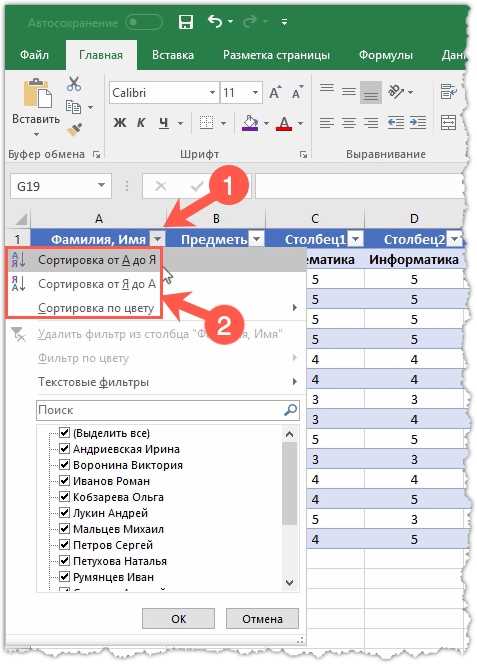
Нажмите на вкладку "Данные" в верхней панели инструментов Excel. Затем нажмите кнопку "Сортировка" на панели инструментов.
Шаг 3: Укажите параметры сортировки
В диалоговом окне "Сортировка" выберите столбец, по которому вы хотите выполнить сортировку. Затем выберите "По возрастанию" или "По убыванию" в зависимости от вашего предпочтения. Нажмите кнопку "ОК", чтобы применить сортировку.
После выполнения этих шагов, Excel отсортирует данные в выбранном столбце или столбцах по алфавитному порядку.
Теперь вы знаете, как выполнить сортировку данных в Excel по алфавиту. Эта функция может быть очень полезной при работе с большим количеством данных, позволяя вам легко находить и организовывать информацию в нужном порядке.
Способы сортировки данных в Excel по алфавиту
Использование встроенной функции "Сортировка"
В Excel есть функция "Сортировка", которая позволяет упорядочить данные в алфавитном порядке. Чтобы это сделать, следуйте этим шагам:
- Выберите диапазон данных, которые вы хотите отсортировать.
- Нажмите на кнопку "Сортировка" на панели инструментов Excel.
- В появившемся окне выберите столбец, по которому вы хотите отсортировать данные.
- Выберите порядок сортировки: по возрастанию или по убыванию.
- Нажмите кнопку "ОК", чтобы выполнить сортировку.
Использование дополнительных параметров сортировки
Excel также предлагает некоторые дополнительные параметры для уточнения сортировки данных по алфавиту:
- Сортировка по нескольким столбцам: если вам нужно отсортировать данные сначала по одному столбцу, а затем по другому, вы можете указать дополнительные столбцы в параметрах сортировки.
- Сортировка с использованием собственного порядка: вы можете создать собственный список, по которому Excel будет сортировать данные. Например, вы можете указать порядок сортировки для названий месяцев или названий стран.
- Сортировка с учетом регистра: можно выбрать, будет ли сортировка учитывать регистр символов. Например, слово "Apple" будет считаться до "banana" или после него.
Сортировка данных в Excel по алфавитному порядку позволяет легко упорядочить информацию в таблице. С помощью встроенной функции "Сортировка" вы можете выполнить сортировку по одному или нескольким столбцам, использовать собственный порядок сортировки и управлять учетом регистра символов. Это эффективный способ организации данных и облегчения поиска нужной информации в больших таблицах.
Как упорядочить данные в Excel в алфавитном порядке
Как выполнить сортировку данных в алфавитном порядке?
Чтобы отсортировать данные в Excel по алфавиту, следуйте этим шагам:
- Выберите столбец или диапазон ячеек с данными, которые вы хотите отсортировать.
- На вкладке "Данные" в группе "Сортировка и фильтры" нажмите на кнопку "Сортировать по возрастанию" или "Сортировать по убыванию".
- В появившемся диалоговом окне убедитесь, что выбрано правильное поле сортировки, и нажмите "ОК".
После выполнения этих шагов Excel автоматически отсортирует выбранные данные в алфавитном порядке.
Как упорядочить данные в Excel по алфавиту?
Если вы хотите упорядочить данные в Excel по алфавиту в определенном порядке, то для этого можно использовать дополнительные параметры сортировки. Вот как это сделать:
- Выберите столбец или диапазон ячеек с данными, которые вы хотите отсортировать.
- На вкладке "Данные" в группе "Сортировка и фильтры" нажмите на кнопку "Сортировка".
- В появившемся диалоговом окне выберите поле сортировки и укажите порядок сортировки (по возрастанию или по убыванию).
- Дополнительные параметры сортировки позволяют указать, как следует упорядочить данные в случае, если значения совпадают. Например, вы можете упорядочить данные по второму столбцу, если значения в первом столбце одинаковы.
- Нажмите "ОК", чтобы выполнить сортировку.
Теперь ваши данные в Excel упорядочены в алфавитном порядке в соответствии с выбранными параметрами сортировки.
Как быстро отсортировать данные в Excel по алфавиту
Чтобы отсортировать данные в Excel по алфавитному порядку, выполните следующие шаги:
- Выделите диапазон данных, которые необходимо отсортировать.
- Нажмите на кнопку "Сортировка" на вкладке "Данные" в верхней панели Excel.
- В появившемся окне "Сортировка" выберите поле, по которому необходимо выполнить сортировку. В нашем случае это будет поле с алфавитными данными.
- Установите порядок сортировки на "Возрастающий" или "Убывающий" в зависимости от вашего предпочтения.
- Нажмите кнопку "ОК", чтобы выполнить сортировку данных.
- Выберите диапазон данных, который вы хотите отсортировать.
- Нажмите правой кнопкой мыши на выделенный диапазон и выберите "Сортировать".
- В появившемся диалоговом окне выберите поле, по которому вы хотите сортировать данные.
- Выберите порядок сортировки (возрастание или убывание) и нажмите "ОК".
- Выделите диапазон данных, который вы хотите отсортировать по алфавиту.
- На вкладке Данные выберите опцию Сортировка.
- В открывшемся окне выберите поле, по которому вы хотите отсортировать данные в алфавитном порядке.
- Выберите направление сортировки - по возрастанию или по убыванию.
- Нажмите кнопку ОК для завершения сортировки.
- Выделите диапазон данных, который вы хотите отсортировать.
- На вкладке Данные выберите опцию Сортировка.
- В открывшемся окне выберите первый столбец для сортировки, а затем укажите дополнительные столбцы для упорядочивания данных.
- Установите настройки сортировки, если необходимо.
- Нажмите кнопку ОК для выполнения сортировки.
После выполнения этих шагов, данные в Excel будут упорядочены в алфавитном порядке по выбранному полю.
Теперь вы знаете, как выполнить сортировку данных в Excel по алфавитному порядку. Эта функция поможет вам быстро упорядочить данные и делает работу с таблицами более эффективной и удобной.
Как отсортировать данные в Excel по алфавиту?
Сортировка данных в Excel по алфавиту позволяет упорядочить информацию в порядке, заданном алфавитом. Это полезно, когда необходимо быстро найти определенные значения или хранить данные в удобном порядке.
Чтобы выполнить сортировку данных в алфавитном порядке в Excel, следуйте этим шагам:
Excel выполнит сортировку данных в алфавитном порядке, упорядочивая выбранный диапазон данных в соответствии с выбранным полем сортировки.
Теперь данные будут отсортированы в порядке, заданном алфавитом, что облегчит поиск и упорядочивание информации в Excel.
Дополнительные функции сортировки данных в Excel
Порядок сортировки данных в Excel может быть не только по алфавиту, но и выполнен в определенном порядке, упорядочив данные в соответствии с различными критериями.
Для выполнения сортировки по алфавиту в Excel следует выполнить следующие шаги:
Эти простые шаги помогут вам упорядочить данные в алфавитном порядке в Excel.
Кроме того, Excel также предлагает дополнительные функции сортировки, позволяющие упорядочить данные по различным критериям. Например, вы можете отсортировать данные в алфавитном порядке, но сначала упорядочить данные по другому столбцу или установить специальные настройки сортировки.
Чтобы выполнить дополнительные действия при сортировке данных в Excel, следуйте инструкциям:
Excel предоставляет множество возможностей для сортировки данных в алфавитном порядке и выполнения дополнительных настроек сортировки. Используйте эти функции, чтобы более удобно упорядочивать данные в Excel.
Видео:
Почему не сортируется список в Excel
Почему не сортируется список в Excel by Андрей Сухов 32,572 views 5 years ago 1 minute, 47 seconds
Вопрос-ответ:
Как отсортировать данные в excel по алфавиту?
Чтобы отсортировать данные в Excel по алфавиту, выделите столбец или диапазон ячеек, которые нужно отсортировать. Затем выберите вкладку "Данные" в главном меню, перейдите в раздел "Сортировка и фильтры" и нажмите кнопку "Сортировать от А до Я" или "Сортировать по возрастанию". Ваши данные будут упорядочены в алфавитном порядке.
Как выполнить сортировку данных в Excel по алфавиту?
Чтобы выполнить сортировку данных в Excel по алфавиту, выделите столбец или диапазон ячеек, которые нужно отсортировать. Затем нажмите правой кнопкой мыши на выделенный диапазон и выберите "Сортировать от A до Z" или "Сортировать по возрастанию" из контекстного меню. После этого данные будут отсортированы в алфавитном порядке.




































